Διαγράψτε εύκολα όλα τα περιεχόμενα και τις ρυθμίσεις στο iPhone, το iPad ή το iPod εντελώς και μόνιμα.
- Εκκαθάριση ανεπιθύμητων αρχείων iPhone
- Διαγραφή της προσωρινής μνήμης iPad
- Καθαρίστε τα cookies του Safari iPhone
- Διαγραφή της προσωρινής μνήμης iPhone
- Εκκαθάριση μνήμης iPad
- Διαγραφή ιστορικού Safari iPhone
- Διαγραφή επαφών iPhone
- Διαγράψτε το iCloud Backup
- Διαγραφή μηνυμάτων ηλεκτρονικού ταχυδρομείου iPhone
- Διαγραφή iPhone WeChat
- Διαγραφή iPhone WhatsApp
- Διαγραφή μηνυμάτων iPhone
- Διαγραφή φωτογραφιών iPhone
- Διαγραφή της λίστας αναπαραγωγής του iPhone
- Διαγραφή κωδικού πρόσβασης του iPhone Restrctions
Σωστές προσεγγίσεις για το πώς να απενεργοποιήσετε το Find My iPhone
 Ενημερώθηκε από Λίζα Οου / 03 Αυγούστου 2023 16:30
Ενημερώθηκε από Λίζα Οου / 03 Αυγούστου 2023 16:30Γεια! Αναβάθμισα τη συσκευή μου στο πιο πρόσφατο μοντέλο και σκοπεύω να πουλήσω το παλαιότερο iPhone μου. Ωστόσο, η λειτουργία Find My iPhone εξακολουθεί να είναι ενεργοποιημένη και δεν έχω ιδέα πώς να την απενεργοποιήσω. Θέλω να το απενεργοποιήσω και μετά να αφαιρέσω τον λογαριασμό μου από τη συσκευή. Μπορώ να ρωτήσω ποια είναι η σωστή μέθοδος για το πώς να απενεργοποιήσω την εύρεση του iPhone μου; Ευχαριστώ για την απάντηση εκ των προτέρων!
Το Find My iPhone είναι μια δυνατότητα στην οποία μπορείτε να έχετε πρόσβαση στο iCloud. Ο κύριος σκοπός του είναι να παρακολουθεί τη θέση των συσκευών σας που είναι συνδεδεμένες στην υπηρεσία. Βοηθά πολύ όταν τοποθετείτε λάθος ή δεν μπορείτε να αποκτήσετε πρόσβαση στο iPhone σας, καθώς η δυνατότητα σάς επιτρέπει να το εντοπίσετε και να το διαχειριστείτε χρησιμοποιώντας τον υπολογιστή σας ή άλλες συσκευές Apple. Ωστόσο, εάν σκοπεύετε να πουλήσετε ή να δώσετε το iPhone σας, συνιστάται ανεπιφύλακτα να απενεργοποιήσετε τη λειτουργία Find My iPhone, καθώς μπορεί να χρησιμοποιηθεί για την παρακολούθηση της τοποθεσίας σας. Ως εκ τούτου, πρέπει να γνωρίζετε πώς να απενεργοποιήσετε σωστά τη λειτουργία για να αποτρέψετε αυτό.
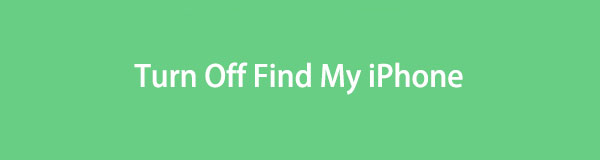
Αυτό το άρθρο θα απαριθμήσει τους σωστούς τρόπους για να απενεργοποιήσετε τη λειτουργία Find My iPhone στη συσκευή σας και το αποτέλεσμα μόλις το κάνετε. Σε κάθε μέθοδο προετοιμάζονται λεπτομερείς οδηγίες για να κάνετε τη διαδικασία πιο γρήγορη και ευκολότερη για εσάς. Ως μπόνους, συμπεριλάβαμε επίσης ένα πρόγραμμα για να σας βοηθήσουμε να καθαρίσετε τη συσκευή σας πριν την πουλήσετε. Παρακαλούμε προχωρήστε τώρα και φροντίστε να μην αφήσετε ίχνη στο iPhone σας μόλις το αφήσετε να φύγει.

Λίστα οδηγών
Μέρος 1. Τι συμβαίνει όταν απενεργοποιείτε το Find My iPhone
Όταν απενεργοποιείτε τη λειτουργία Find My iPhone στη συσκευή σας, η εφαρμογή Find My θα χάσει την ικανότητά της να παρακολουθεί τις άλλες συσκευές σας. Έτσι, δεν χρειάζεται πλέον να ανησυχείτε μήπως κάποιος σας καταδιώκει χρησιμοποιώντας αυτήν τη δυνατότητα. Και θα λειτουργεί αρκεί να το απενεργοποιήσετε σωστά.
Το FoneLab iPhone Cleaner είναι το καλύτερο εργαλείο καθαρισμού δεδομένων iOS που μπορεί εύκολα να διαγράψει όλα τα περιεχόμενα και τις ρυθμίσεις ή συγκεκριμένα δεδομένα σε iPhone, iPad ή iPod Touch.
- Καθαρίστε ανεπιθύμητα δεδομένα από iPhone, iPad ή iPod touch.
- Διαγράψτε τα δεδομένα γρήγορα με την αντικατάσταση ενός χρόνου, γεγονός που μπορεί να σας εξοικονομήσει χρόνο για πολλά αρχεία δεδομένων.
- Είναι ασφαλές και εύκολο στη χρήση.
Μέρος 2. Πώς να απενεργοποιήσετε το Find My iPhone
Μπορείτε να απενεργοποιήσετε τη λειτουργία Find My iPhone χρησιμοποιώντας τις 2 παρακάτω μεθόδους. Το πρώτο βρίσκεται στην ίδια τη συσκευή, ενώ το δεύτερο την απενεργοποιεί εξ αποστάσεως χρησιμοποιώντας άλλη συσκευή. Επιλέξτε ποιο είναι πιο βολικό για εσάς για να βιώσετε μια ομαλή διαδικασία.
Μέθοδος 1. Σε iPhone
Η απενεργοποίηση της λειτουργίας Εύρεση μου σε συσκευές Apple, συμπεριλαμβανομένων των iPhone, iPod Touch και iPad, πραγματοποιείται στις Ρυθμίσεις. Λειτουργεί γρήγορα, επομένως θα σας επιτρέψει να απενεργοποιήσετε τη λειτουργία σε ελάχιστο χρόνο.
Ενεργήστε σύμφωνα με την απρόσκοπτη διαδικασία από κάτω για να κατανοήσετε πώς να απενεργοποιήσετε το Find My iPhone στο iPhone:
Βήμα 1Σαρώστε την αρχική οθόνη σας για να εντοπίσετε το ρυθμίσεις και εκτελέστε το στο iPhone σας. Στη συνέχεια, ανοίξτε το προφίλ σας πατώντας το όνομά σας στο επάνω μέρος της αρχικής οθόνης Ρυθμίσεις.
Βήμα 2Σύρετε το δάχτυλό σας στην οθόνη μέχρι το Βρείτε το My εμφανίζεται η επιλογή. Αγγίξτε το και μετά πατήστε το Βρείτε το iPhone μου καρτέλα στο επάνω μέρος. Στη συνέχεια, απενεργοποιήστε το Βρείτε το iPhone μου ρυθμιστικό στην παρακάτω οθόνη για να απενεργοποιήσετε τη λειτουργία με επιτυχία.
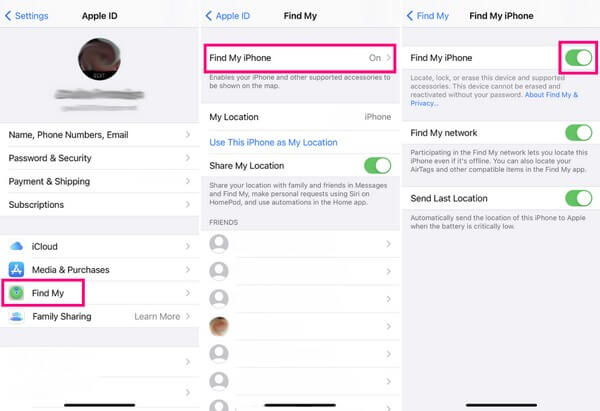
Μέθοδος 2. Σε Mac
Εν τω μεταξύ, μπορείτε επίσης να απενεργοποιήσετε τη λειτουργία Find My iPhone στο Mac σας. Μπορείτε να περιηγηθείτε σε ορισμένες επιλογές στο iPhone σας εξ αποστάσεως, εφόσον η συσκευή είναι συνδεδεμένη στον ίδιο λογαριασμό iCloud με τον υπολογιστή σας. Αλλά σε αντίθεση με την προηγούμενη μέθοδο, η αφαίρεση του iPhone ή η απενεργοποίηση της λειτουργίας του σε Mac έχει μια συνέπεια, η οποία θα μπορούσε να σας ωφελήσει ή να σας μειονεκτήσει. Θα διαγράψει τα πάντα στο iPhone σας, οπότε αν σκοπεύετε να δώσετε τη συσκευή σας, αυτή η μέθοδος θα σας βοηθήσει.
Λάβετε υπόψη τις παρακάτω ανώδυνες οδηγίες για να προσδιορίσετε πώς να απενεργοποιήσω την εύρεση του iPhone μου χωρίς τηλέφωνο σε Mac:
Βήμα 1Εκκινήστε το πρόγραμμα Find My στον υπολογιστή σας macOS και, στη συνέχεια, προχωρήστε στο Συσκευές Ενότητα. Από εκεί, θα δείτε τις συνδεδεμένες συσκευές σας, συμπεριλαμβανομένου του iPhone που θέλετε να αφαιρέσετε από τη λειτουργία.
Βήμα 2Επιλέξτε τη συσκευή και, όταν εμφανιστούν οι επιλογές, επιλέξτε Κατάργηση από τον λογαριασμό. Στη συνέχεια, επιβεβαιώστε την απόφασή σας πατώντας Κατάργηση και εισάγοντας τον κωδικό πρόσβασής σας όταν σας ζητηθεί. Στη συνέχεια, το iPhone θα αφαιρεθεί από τον λογαριασμό Βρείτε μου και το άτομο που θα το αγοράσει θα μπορεί να χρησιμοποιήσει τη λειτουργία χρησιμοποιώντας τον λογαριασμό του.
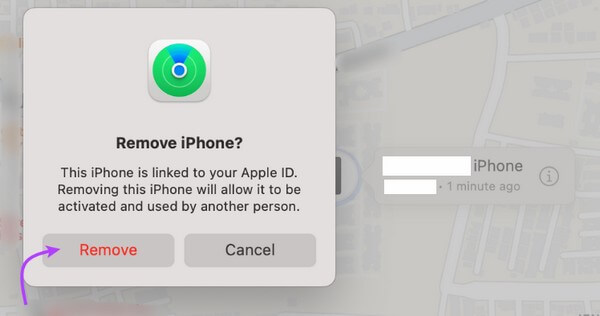
Μέρος 3. Ο καλύτερος τρόπος για να διαγράψετε τα δεδομένα του iPhone προτού πουλήσετε
FoneLab iPhone Cleaner, όπως υποδηλώνει το όνομά του, ειδικεύεται στον καθαρισμό διαφορετικών πτυχών του iPhone σας. Αυτό το πρόγραμμα μπορεί να διαγράψει όλους αυτούς τους τύπους δεδομένων από τα μεγάλα αρχεία, τις εφαρμογές, τα ανεπιθύμητα αρχεία κ.λπ., πλοηγώντας μόνο μερικές λειτουργίες στη διεπαφή του. Έτσι, εάν σκοπεύετε να πουλήσετε τη συσκευή σας, αυτό είναι το τέλειο εργαλείο για να βασιστείτε, ειδικά επειδή διαγράφει τα δεδομένα οριστικά. Ως εκ τούτου, ο αγοραστής ή οποιοσδήποτε δεν θα έχει την ευκαιρία να ανακτήσει προσωπικά δεδομένα ή πληροφορίες που έχετε αποθηκεύσει προηγουμένως στο iPhone. Επιπλέον, το FoneLab iPhone Cleaner είναι 100% ασφαλές, επομένως μπορείτε να εμπιστευτείτε ότι η διαδικασία εκκαθάρισης δεν θα επηρεάσει την απόδοση και τις λειτουργίες της συσκευής σας.
Το FoneLab iPhone Cleaner είναι το καλύτερο εργαλείο καθαρισμού δεδομένων iOS που μπορεί εύκολα να διαγράψει όλα τα περιεχόμενα και τις ρυθμίσεις ή συγκεκριμένα δεδομένα σε iPhone, iPad ή iPod Touch.
- Καθαρίστε ανεπιθύμητα δεδομένα από iPhone, iPad ή iPod touch.
- Διαγράψτε τα δεδομένα γρήγορα με την αντικατάσταση ενός χρόνου, γεγονός που μπορεί να σας εξοικονομήσει χρόνο για πολλά αρχεία δεδομένων.
- Είναι ασφαλές και εύκολο στη χρήση.
Δείτε τα διαχειρίσιμα βήματα παρακάτω ως μοτίβο για το πώς να διαγράψετε τα δεδομένα του iPhone σας πριν τα πουλήσετε FoneLab iPhone Cleaner:
Βήμα 1Μεταβείτε στον επίσημο ιστότοπο του FoneLab iPhone Cleaner για να αποκτήσετε το αρχείο λήψης του πατώντας το Δωρεάν κατέβασμα κουμπί στο κάτω αριστερό τμήμα της σελίδας του. Το κουμπί με το λογότυπο των Windows εμφανίζεται από προεπιλογή, αλλά εάν χρειάζεστε την έκδοση macOS, κάντε κλικ Μεταβείτε στην έκδοση Mac για να εμφανιστεί αυτό με το λογότυπο της Apple. Μετά από αυτό, θα εμφανιστεί μια γρήγορη διαδικασία εγκατάστασης και χρειάζεται μόνο να κάνετε κλικ στις σωστές προτροπές για να εκτελέσετε το εργαλείο στον υπολογιστή σας.
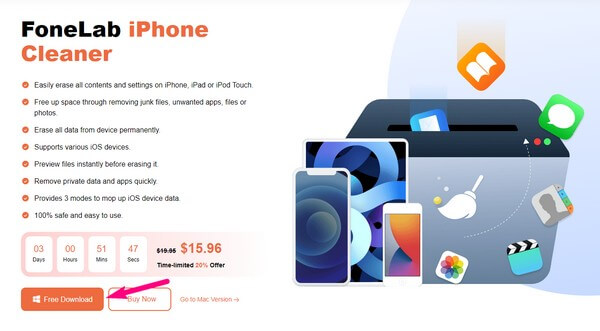
Βήμα 2Χρησιμοποιήστε ένα καλώδιο Lightning για να συνδέσετε το iPhone σας στον υπολογιστή. Με αυτόν τον τρόπο, το πρόγραμμα μπορεί να αναγνωρίσει τη συσκευή σας. Οταν ο Γρήγορη σάρωση Η καρτέλα εμφανίζεται κοντά στο κάτω μέρος της διεπαφής, πατήστε την και αφήστε το καθαριστικό να περιηγηθεί στα δεδομένα του iPhone σας και στο άλλο περιεχόμενό του. Στη συνέχεια, κάντε κλικ Διαγράψτε όλα τα δεδομένα στην αριστερή στήλη για να προβάλετε τις άλλες επιλογές.
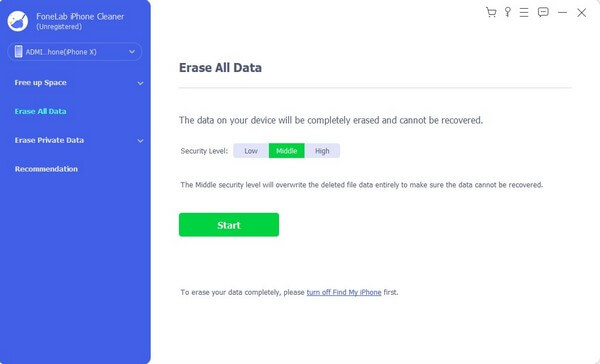
Σημείωση: Μπορείτε επίσης να επιλέξετε Διαγραφή ιδιωτικών δεδομένων εάν δεν θέλετε να αφαιρέσετε όλα τα δεδομένα ταυτόχρονα.
Βήμα 3Επιλέξτε το επίπεδο ασφάλειας που προτιμάτε στο επάνω μέρος της διεπαφής. Έχετε τις επιλογές Χαμηλή, Μέση και Υψηλή, οπότε επιλέξτε την προτίμησή σας. Στη συνέχεια, απενεργοποιήστε τη λειτουργία Εύρεση του iPhone μου πριν πατήσετε την καρτέλα Έναρξη.
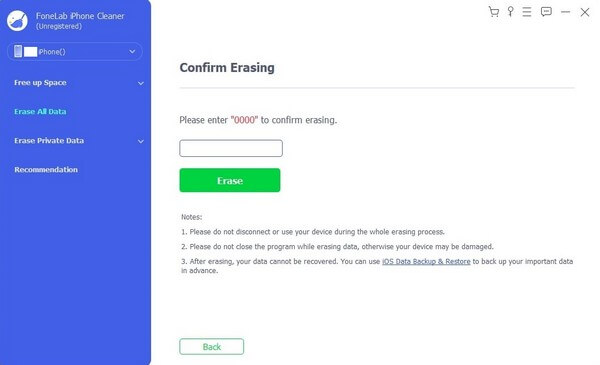
Βήμα 4Η ακόλουθη διεπαφή θα σας ζητήσει να επιβεβαιώσετε την απόφασή σας. Για να συνεχίσετε, πληκτρολογήστε "0000" στο καθορισμένο πεδίο και, στη συνέχεια, κάντε κλικ διαγράψετε προς την διαγράψτε τα πάντα στο iPhone σας. Στη συνέχεια, μπορείτε επιτέλους να το πουλήσετε χωρίς να ανησυχείτε για πιθανά ίχνη που μπορεί να αφήσετε στη συσκευή.
Το FoneLab iPhone Cleaner είναι το καλύτερο εργαλείο καθαρισμού δεδομένων iOS που μπορεί εύκολα να διαγράψει όλα τα περιεχόμενα και τις ρυθμίσεις ή συγκεκριμένα δεδομένα σε iPhone, iPad ή iPod Touch.
- Καθαρίστε ανεπιθύμητα δεδομένα από iPhone, iPad ή iPod touch.
- Διαγράψτε τα δεδομένα γρήγορα με την αντικατάσταση ενός χρόνου, γεγονός που μπορεί να σας εξοικονομήσει χρόνο για πολλά αρχεία δεδομένων.
- Είναι ασφαλές και εύκολο στη χρήση.
Μέρος 4. Συχνές ερωτήσεις σχετικά με την απενεργοποίηση του Find My iPhone
1. Πώς να απενεργοποιήσετε το Find My iPhone από άλλη συσκευή;
Μπορείτε να δοκιμάσετε τη μέθοδο Mac στο παραπάνω άρθρο για να απενεργοποιήσετε τη λειτουργία Find My iPhone σε άλλη συσκευή. Λεπτομερείς οδηγίες περιλαμβάνονται ήδη στο Μέρος 2, Μέθοδος 2, επομένως δεν έχετε παρά να τις κάνετε σωστά για να απενεργοποιήσετε τη λειτουργία. Επίσης, ελέγξτε τις πληροφορίες μπόνους για τον καθαρισμό της συσκευής σας.
2. Η απενεργοποίηση του iPhone απενεργοποιεί την τοποθεσία;
Ναι είναι. Η τοποθεσία της συσκευής σας απενεργοποιείται αυτόματα μόλις απενεργοποιήσετε το iPhone. Αλλά με τη βοήθεια της υπηρεσίας ή του παρόχου Διαδικτύου, μπορείτε ακόμα να παρακολουθείτε την τελευταία θέση του iPhone πριν απενεργοποιηθεί.
Σας ευχαριστούμε για την προσπάθεια που καταβάλατε για την κατανόηση των στρατηγικών σε αυτό το άρθρο. Η εμπιστοσύνη σας εκτιμάται ιδιαίτερα και μπορείτε να περιμένετε περισσότερες λύσεις στο μέλλον για τα άλλα προβλήματα της συσκευής σας.
Το FoneLab iPhone Cleaner είναι το καλύτερο εργαλείο καθαρισμού δεδομένων iOS που μπορεί εύκολα να διαγράψει όλα τα περιεχόμενα και τις ρυθμίσεις ή συγκεκριμένα δεδομένα σε iPhone, iPad ή iPod Touch.
- Καθαρίστε ανεπιθύμητα δεδομένα από iPhone, iPad ή iPod touch.
- Διαγράψτε τα δεδομένα γρήγορα με την αντικατάσταση ενός χρόνου, γεγονός που μπορεί να σας εξοικονομήσει χρόνο για πολλά αρχεία δεδομένων.
- Είναι ασφαλές και εύκολο στη χρήση.
